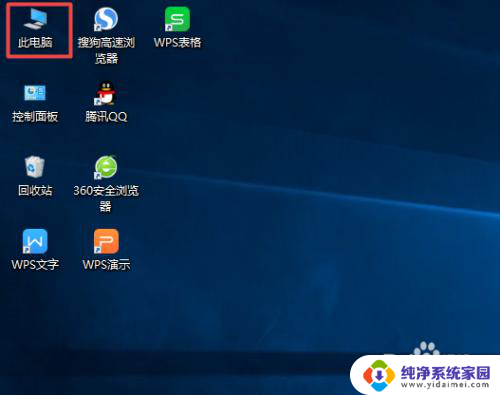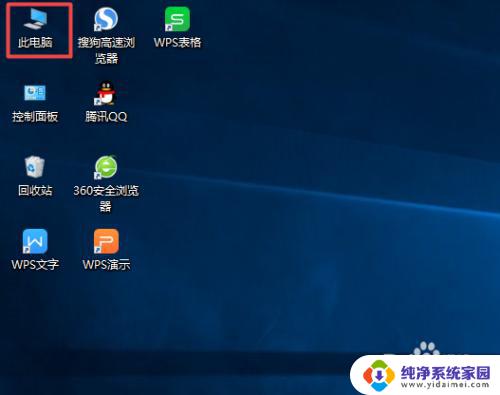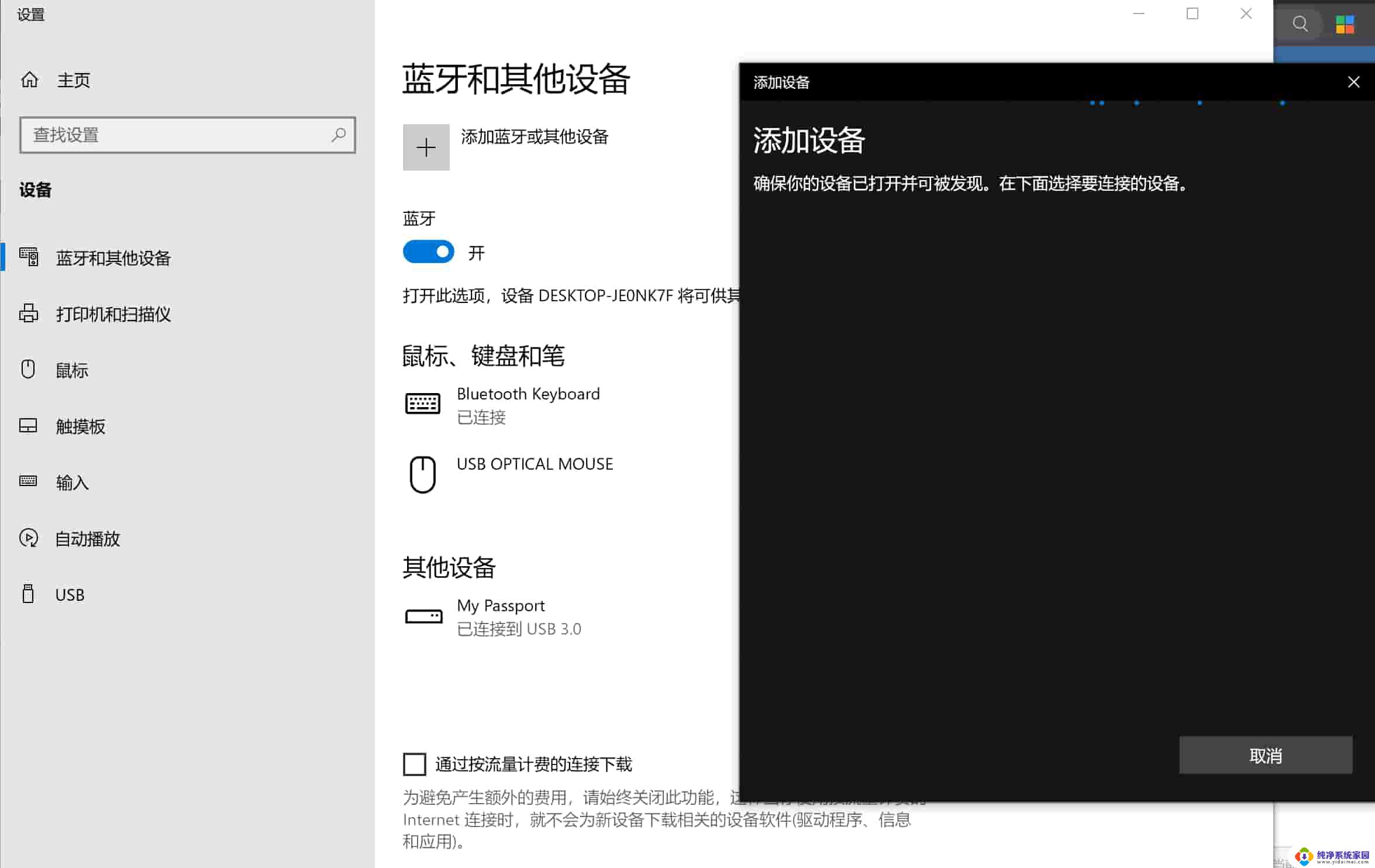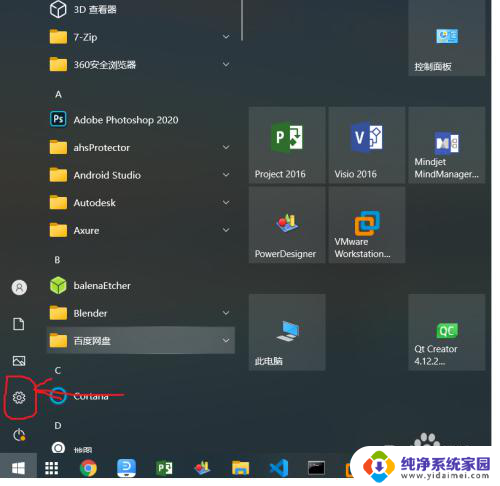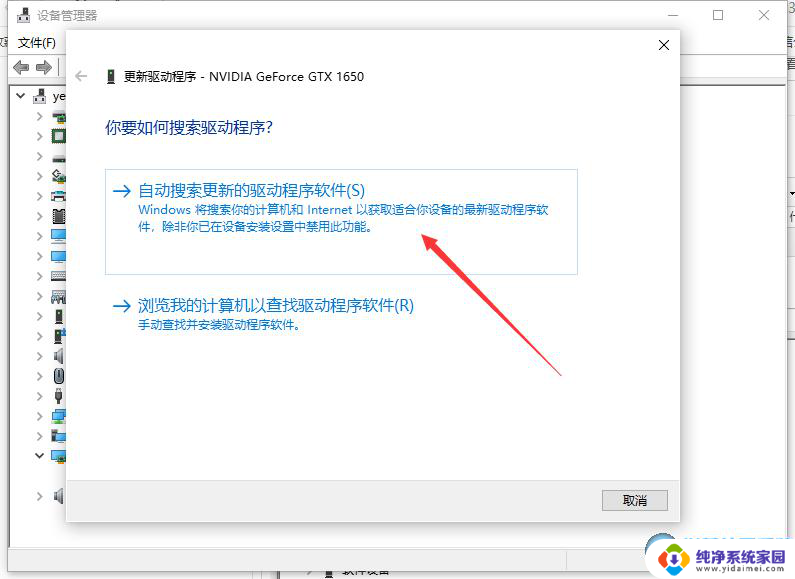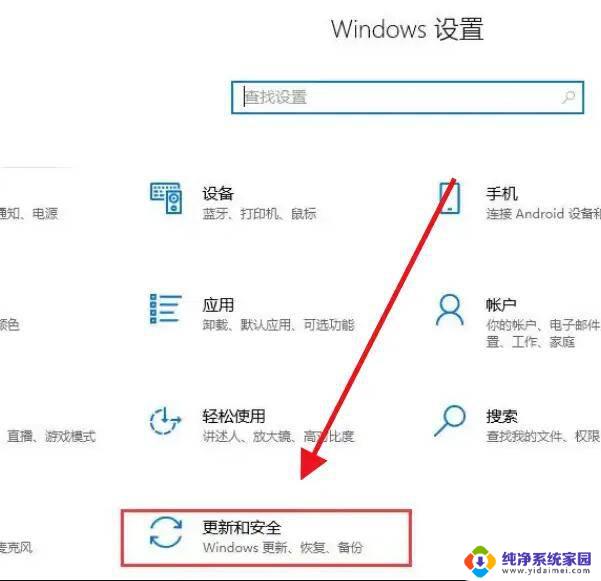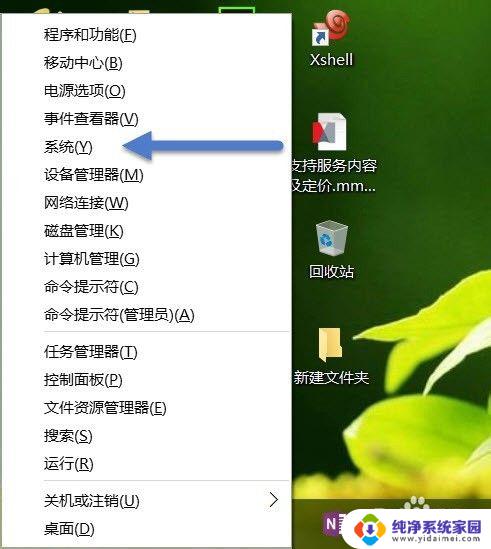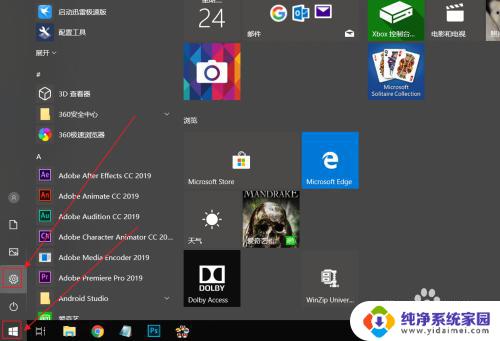电脑蓝牙更新 如何在win10上更新蓝牙驱动
更新时间:2023-12-07 12:38:11作者:jiang
随着科技的发展,电脑蓝牙已经成为我们日常生活中不可或缺的一部分,在使用过程中,我们有时会遇到蓝牙不稳定、连接失败等问题,这往往是由于过时的蓝牙驱动引起的。为了解决这些问题,本文将介绍在Win10操作系统上如何更新蓝牙驱动,帮助我们更好地享受无线连接带来的便利。无论是为了解决连接问题,还是为了获得更好的性能和兼容性,更新蓝牙驱动都是一个不可忽视的重要步骤。
方法如下:
1右键桌面上的“此电脑”图标,弹出列表中点击“管理”。 2点击“设备管理器”,右侧界面找到“蓝牙”选项并点开。
2点击“设备管理器”,右侧界面找到“蓝牙”选项并点开。 3右键单击“蓝牙驱动”,点击“更新驱动程序”。
3右键单击“蓝牙驱动”,点击“更新驱动程序”。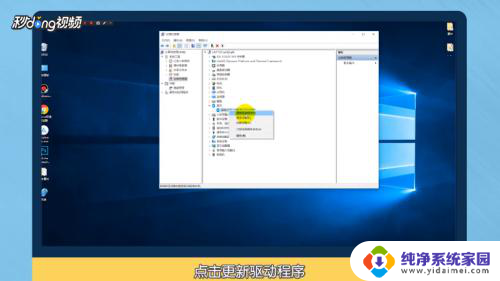 4点击“自动搜索更新的驱动程序软件”即可自动搜索以及更新。
4点击“自动搜索更新的驱动程序软件”即可自动搜索以及更新。 5总结如下。
5总结如下。
以上就是电脑蓝牙更新的全部内容,有需要的用户可以根据这些步骤进行操作,希望对大家有所帮助。